OTN Viewerを使う
0.改訂履歴
- 2002.07.24 新規作成
1.はじめに
このドキュメントでは,Oracle Technology Network(OTN)のフォーラムを参照するツール,OTN Viewerを用する手順を説明する.
無料で利用できるツールで,OracleのQ&A情報源としてはいいのかもしれない.(まだ見てない) Macで動かすのは単なる趣味. こういうツールがあるなんて知らなかったから,みなさんハッピーになりましょう!
2.稼働条件と検証環境について
- OTNでは,現在(2002.07.24)の所,以下の条件を提示している.
- JRE(Java2 Runtime Enviromnent)
- JREを入手する場合はこちら.
- http://java.sun.com/j2se/1.3/ja/jre/
- Windows2000,Linux上で稼働確認済み
- JRE(Java2 Runtime Enviromnent)
- 今回は,以下の環境とする.
- MacOS X 10.1.5
- たぶんJava2の実行環境入り.
3.モジュールの入手
- 以下のOTNのサイトから無料でダウンロードできる.
- なお,入手するには,無料のOTN会員登録をしなければいけないが,どこかで登録する.
- 見あたらないんだけど...なんだろ.
- ダウンロードすると,以下のようなファイルが出来る.
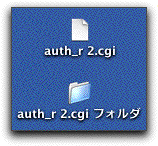
- これはIEだからか? auth_r2.cgiというのが,実はZIPファイルで,アーカイブが展開されたのが図の下にあるフォルダ.
- フォルダを開いてみる.
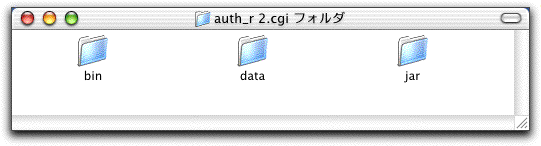
- こんなかんじ.
- このフォルダはリロケータブル(どこに置いても良い)ので,適当に名前を変更して利用すればよい.
4.とりあえず動かして接続設定する
- binフォルダを見てみる.
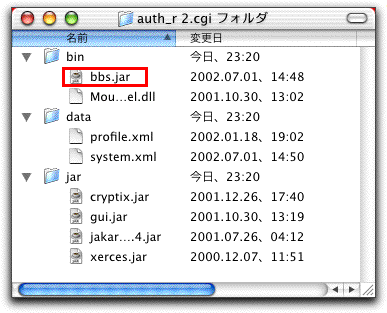
- bbs.jarファイルがOTN Viewerのおお元なので,これを実行する.
- 次のような画面が表示される.
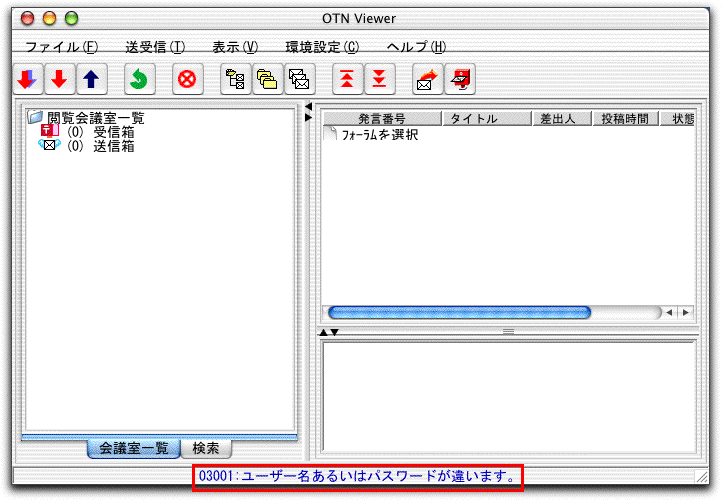
- 起動したら自動的に接続しようとしたようである.
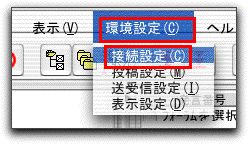
- [環境設定]→[接続設定]を開く.
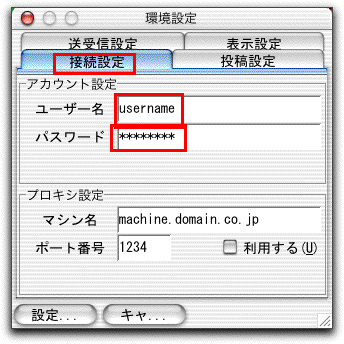
- OTNのユーザとパスワードを入力する.
- proxy経由で接続する場合には,その設定を行う.
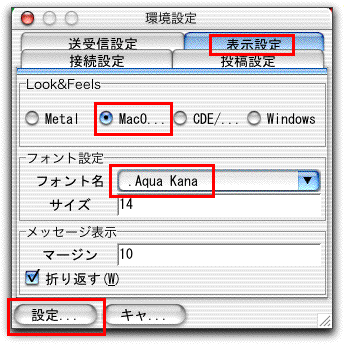
- [Look&Feel]で,[MacO...]を選ぶ.
- 動作確認されてないけど,Mac用というのがあるのか.
- [フォント名]→[.Aqua Kana]を選んでみる.
- [設定...]ボタンを押す.
- このボタン,見えてないけど[設定を保存する]だと思われる.
- 元の画面に戻る.

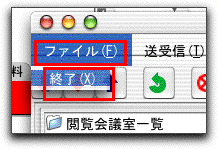
- 終了して,再度bbs.jarを起動する.
5.接続してフォーラムの内容を参照してみる
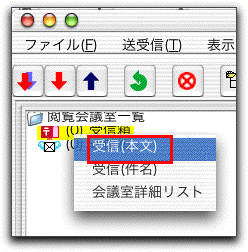
- [受信箱]→右クリック→[受信(本文)]を選択する.
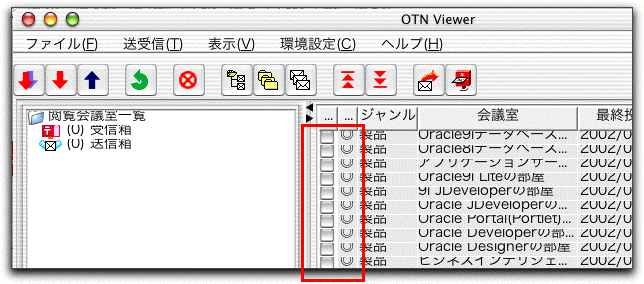
- フォーラム一覧が右に表示される.
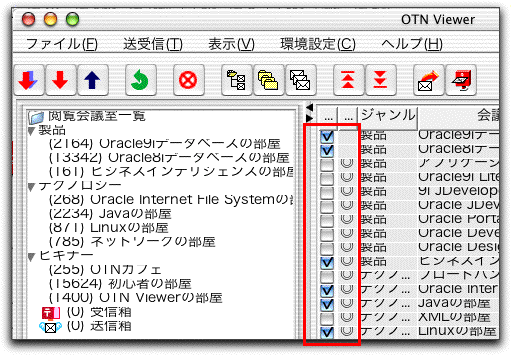
- 必要なものにチェックをする.
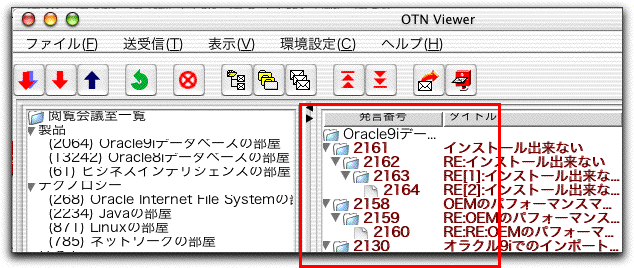
- 色々でてきた.
- 次に,内容を読んでみる.
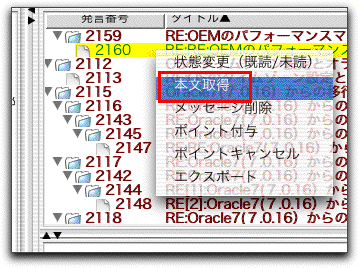
- これも右クリックで.
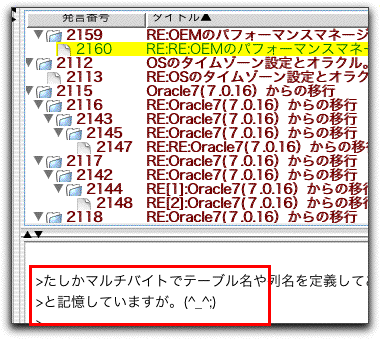
- でてきた.
6.フォント設定を変更する(Macな人だけ)
- なんか文字が表示されないので,いろいろなフォントとサイズで設定を試してみました.
- そして以下のような設定が一番しっくり...
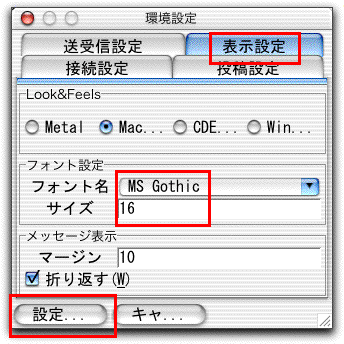
- ええのかなー.
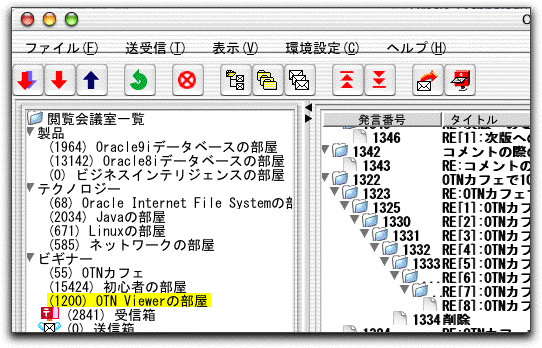
- ちゃんと表示されてるでしょ.メニューバー以外は.
7.ダウンロードされたデータ
- OTNのフォーラムは,Webでも参照できるが,OTN Viewerを使うと既読未読などの管理が可能なのです.
- で,掲示板のデータは,以下のフォルダに入っています.
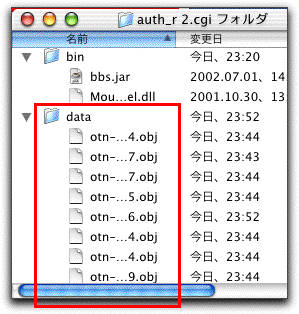
- 新しいOTN Viewerが提供されたら,このdataフォルダだけ取っておけば,状態が保存されるようです.


